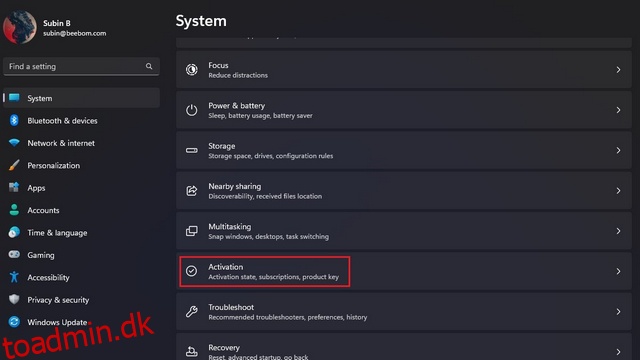Det er altid en god idé at tjekke din Windows 11-computers aktiveringsstatus efter en ny installation, især hvis det er en OEM-licens knyttet til din bærbare computer. På denne måde kan du sikre dig, at du har adgang til alle Windows 11-funktionerne. Så uanset om du har rent installeret Windows 11 eller opdateret fra Windows 10 til Windows 11, kan du se her, om din Windows 11-kopi er aktiveret eller ej.
Indholdsfortegnelse
Tjek aktiveringsstatus for Windows 11 (2022)
Windows 11 aktiveringsstatusmeddelelser med betydninger
AktiveringsstatusBetydningWindows er aktiveretDin konto er aktiveret, men din Microsoft-konto er ikke tilknyttetWindows er aktiveret med en digital licensDin konto er aktiveret, men din Microsoft-konto er ikke knyttet til din digitale licensWindows er aktiveret med en digital licens knyttet til din Microsoft-kontoDin konto er aktiveret og er knyttet til din Microsoft-kontoWindows er ikke aktiveretDin konto er ikke aktiveret, og du skal købe Windows 11
Tjek Windows 11-aktiveringsstatus ved hjælp af Indstillinger
1. Åbn appen Indstillinger ved hjælp af Windows 11-tastaturgenvejen ‘Win+I’ og klik på “Aktivering” under systemindstillinger.
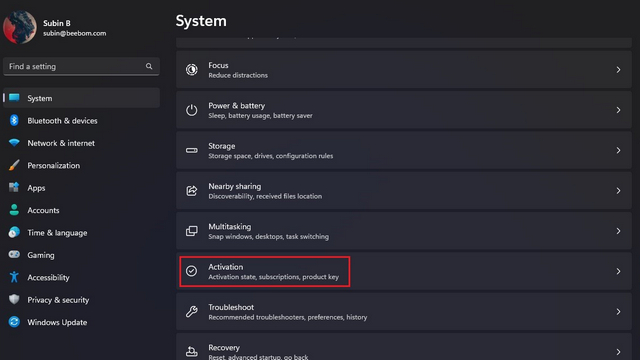
2. Du vil nu se aktiveringssiden, der fremhæver den udgave af Windows 11, der kører på din pc. Tjek nu, om “Aktiveringstilstand” siger “Aktiv” med et grønt flueben. Hvis det er tilfældet, har du en aktiveret version af Windows 11 installeret på din pc. Du vil se teksten “Ikke aktiv” med et advarselsikon, når du ikke har aktiveret din Windows 11-pc.
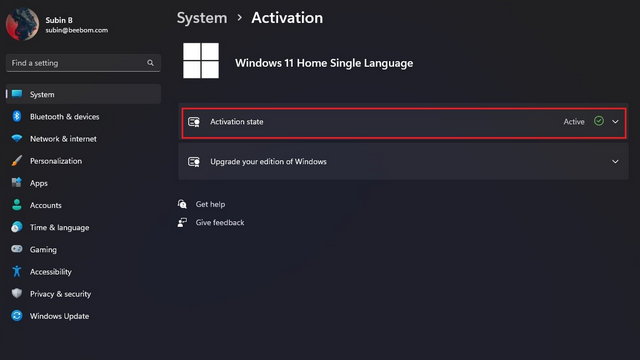
3. Klik på “Aktiveringstilstand” for at udvide sektionen og se flere detaljer om din enheds aktiveringsstatus. Du kan tjekke tabellen nedenfor for at vide, hvad statusmeddelelsen betyder.

Kontroller Windows 11-aktiveringsstatus fra kommandoprompt
1. En anden måde at kontrollere din aktiveringsstatus på er gennem kommandoprompt. Tryk på Windows-tasten, skriv “cmd”, og klik på “Åbn” for at åbne et nyt kommandopromptvindue.

2. Indsæt nu følgende kommando i kommandoprompt og tryk på Enter-tasten:
slmgr /xpr

3. Windows 11 vil nu vise dig en prompt, der angiver aktiveringsstatus. Hvis du ser meddelelsen “Windows er i meddelelsestilstand” i stedet for “Denne maskine er permanent aktiveret”, betyder det, at din Windows 11-computer ikke er aktiveret.

Ofte stillede spørgsmål
Q: Hvordan kontrollerer man, om Windows 11 er aktiveret?
Du kan kontrollere, om du har en aktiveret kopi af Windows 11 fra appen Indstillinger eller kommandoprompt.
Sp: Hvordan kan jeg aktivere Windows 11?
Du kan aktivere Windows 11 på din pc ved at købe en produktnøgle.
Q: Hvordan finder jeg Windows 11-aktiveringsnøglen?
Du kan kontrollere din Windows 11-produktnøgle med kommandoen “wmic path SoftwareLicensingService get OA3xOriginalProductKey” på kommandoprompt. Vi har detaljeret flere måder at finde din Windows 11-produktnøgle i den linkede artikel.
Tjek, om din Windows 11-pc er aktiveret
Så det er sådan, du kan tjekke, om din Windows 11-pc er aktiveret eller ej. Når du køber en ny pc, så glem ikke at kontrollere, om enheden kører en aktiveret kopi af Windows 11. I mellemtiden, hvis du har installeret Windows 11 på en ikke-understøttet pc og ser et nyt vandmærke, skal du følge vores vejledning for at fjerne “systemkravene” ikke opfyldt” vandmærke i Windows 11.